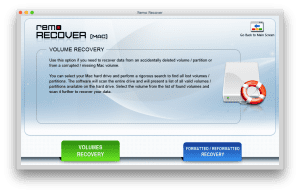Der Zielfestplattenmodus, auch als TDM bezeichnet, ist eine einzigartige Startfunktion auf einem Mac-Computer. In diesem Zielmodus können Sie Daten mithilfe von FireWire- oder Thunderbolt-Kabeln mit einer viel schnelleren Geschwindigkeit als bei den anderen Datenübertragungstechniken von Mac zu Mac übertragen. Durch den Zielfestplattenmodus wird der Ziel-Mac (Mac-Computer mit Quelldaten) einer externen Festplatte ähnlich. Dadurch kann der Ziel-Mac formatiert, logisch partitioniert und Daten problemlos übertragen werden.
Wann soll der Zielplattenmodus verwendet werden?
Bevor wir weiterlernen wie kann ich ziel festplattenmodus mac starten Um Daten zu übertragen, müssen wir zunächst verstehen, in welchen Fällen der Zielfestplattenmodus für den Mac nützlich sein kann.
- Das Booten eines Mac-Systems in einem Ziel-Festplattenmodus ermöglicht die Übertragung von Daten mit sehr hoher Geschwindigkeit vom Ziel-Mac, d. H. IMac oder MacBook oder Mac mini, zum Host-Gerät, d. H. Zu jedem anderen funktionierenden Mac-System.
- Zielfestplattenmodus Mac hilft bei der Wiederherstellung von Daten von nicht bootfähigen und beschädigten Mac-Geräten.
- Das Kopieren von Daten vom Ziel-Mac auf den Host-Computer ist schneller als das Migration Assistant-Tool, mit dem Daten vom alten Mac auf ein neues Mac-Gerät übertragen werden.
- Der Zieldatenträger-Modus kann zum Erstellen einer Sicherungsdatei vor dem Formatieren, Neuformatieren oder Aktualisieren und Downgraden des Mac-Systems verwendet werden.
- Der Zielfestplattenmodus ist auch hilfreich beim Übertragen von Daten zwischen zwei Computern, wenn Sie für den Datenübertragungsprozess auf eine externe Festplatte angewiesen sind.
- Grundsätzlich ist das Booten des Mac im Zieldatenträger-Modus besser geeignet, um große Videos, Fotos, Textdokumente usw. auf einen anderen Mac zu übertragen.
- TDM ist auch hilfreich beim Übertragen von Daten vom Mac in Fällen, in denen Ihr Mac-Display nicht richtig angezeigt wird oder funktioniert.
Was benötigen Sie, um Daten im Zielfestplattenmodus zu übertragen?
- Zunächst benötigen Sie zwei Mac-Computer, um im Zieldatenträger-Modus zum Übertragen von Daten zu starten. Einer, von dem Sie Daten übertragen möchten, die als Ziel-Mac bezeichnet werden, und der andere, Mac-Computer, um die übertragenen Daten von dem als Host-Mac bekannten Ziel-Mac zu speichern.
- Zum Übertragen von Mac-Daten im Zielfestplattenmodus ist auch ein Verbindungskabel wie FireWire oder Thunderbolt mit den erforderlichen Adaptern wie FireWire zu Thunderbolt usw. erforderlich.
- Wenn Sie ein MacBook im Ziel-Festplattenmodus booten, vergewissern Sie sich, dass der Akku ausreichend aufgeladen ist, bis Sie die Daten vollständig übertragen. Schließen Sie Ihr MacBook über ein Netzteil an die Steckdose an, um Unterbrechungen während der Datenübertragung zu vermeiden.
Wie starte ich einen Mac im Zieldatenträger-Modus, um Daten zu übertragen?
Befolgen Sie die folgenden schrittweisen Richtlinien, um Dateien vom Mac mit dem Zielfestplattenmodus zu übertragen:
Schritt 1: Schließen Sie macOS-Systeme an
Der erste Schritt besteht darin, Ihre beiden MacOS-Computer mithilfe von FireWire- oder Thunderbolt-Ports zu verbinden. Verwenden Sie bei Bedarf die erforderlichen Adapter, um das alte Mac-System wie Thunderbolt 2 an Thunderbolt 3 oder Thunderbolt an FireWire usw. anzuschließen.
Schritt 2: Starten Sie den Mac im Zieldatenträger-Modus, um Dateien auf den Mac zu übertragen
Es gibt zwei verschiedene Methoden, mit denen Sie Ihren Ziel-Mac im Ziel-Festplattenmodus starten können:
- Schalten Sie Ihr ein Target macOS> Öffnen System Preferences > Startup Disk > Entsperren Sie die Einstellungen für die Startdiskette mit Ihrem Passwort > Klicken Sie jetzt auf Target Disk Mode Option > Klicken Sie auf Restart Damit Ihr Computer im Zielfestplattenmodus booten kann > Warten Sie nun, bis der Thunderbolt or FireWire Das Logo wird auf dem Bildschirm angezeigt.
- Schalten Sie Ihr Ziel-MacOS-Gerät ein und halten Sie die T keyDrücken Sie einige Sekunden lang auf der Tastatur, um den Mac im Zielfestplattenmodus zu starten.
Hinweis: Um auf Ihr Ziel-Mac-Laufwerk zuzugreifen, warten Sie, bis es auf dem Host-Mac als externe Festplatte angezeigt wird. Denken Sie auch daran, Ihr Ziellaufwerk zu entschlüsseln, wenn es mit FileVault geschützt ist.
Wie starte ich einen Mac im Target Disk-Modus auf dem Host-Computer?
Führen Sie die folgenden Schritte aus, nachdem Sie Ihren Ziel-Mac im Ziel-Festplattenmodus gestartet haben, wenn Ihr Ziel-Mac nicht mehr gestartet werden kann oder der Bildschirm des Ziel-Mac nicht richtig angezeigt wird.
Schalten Sie Ihr ein Host Mac drücken und halten Option Schlüssel warten bis der Mac drive wird auf dem Host-Mac als bootfähiges Volume angezeigt. Wählen Sie nun Target Mac In wenigen Sekunden wird der Host-Mac als Ziel-Mac ausgeführt
Schritt 3: Übertragen Sie Dateien und werfen Sie den Ziel-Mac aus
- Gehe zu Finderauf dem Host-Mac
- Klicken Target Mac drivewurde als externe Festplatte auf Ihrem Host-Computer angezeigt.
- Selectund Copy die Dateien, die Sie in einem schnelleren Tempo zum und vom Laufwerk übertragen möchten.
- Schließlich, nachdem Sie die Datenübertragung im Zielfestplattenmodus abgeschlossen haben eject the Mac driveZiehen Sie das Symbol für das Ziellaufwerk in den Papierkorb, oder klicken Sie mit der rechten Maustaste auf das Ziellaufwerk für den Mac, und klicken Sie auf "Auswerfen".
Wenn Sie nach dem Übertragen von Daten im Zielfestplattenmodus feststellen, dass einige Ihrer Daten auf dem Ziel-Mac fehlen oder nicht verfügbar sind, liegt dies möglicherweise am Löschen oder am Datenverlust. Wenn Sie alle Ihre Dateien vollständig verloren haben, kann dies an einem Dateisystemfehler oder einer Beschädigung liegen.
Sie können Remo Recover (Mac) verwenden, um gelöschte, verlorene und formatierte Mac-Daten von einem Ziel-Mac oder einer externen Festplatte wiederherzustellen. Remo Mac Datenrettungssoftware stellt auf einfache Weise Videos, Fotos, Audio- und Textdateien usw. aus allen macOS X-Versionen wie macOS Catalina, Mojave, Sierra usw. wieder her.
Remo Mac-Datenwiederherstellungssoftware ist ein effizientes Tool zum Wiederherstellen von mehr als 300 Dateiformaten. Dieses Tool ist praktisch, wenn Sie versuchen, Dateien von einem beschädigten oder abgestürzten Mac-Laufwerk oder einem externen Laufwerk mit nur wenigen Klicks wiederherzustellen. Es unterstützt effektiv die Datenwiederherstellung aus APFS-, HFS + -, HFSX- und FAT32-Dateisystemen. Laden Sie Remo Recover Mac jetzt herunter!!!
6 Schritte bis daten mac wiederherstellen im zieldatenträger-Modus:
Laden Sie die Remo Recover Mac-Software auf Ihren Host-Mac herunter, wenn der Ziel-Mac nicht betriebsbereit ist, und schließen Sie sie über ein Datenkabel an. Sie können Remo Recover Mac auch direkt auf den Ziel-Mac herunterladen, wenn dieser funktionsfähig ist und eine Mac-Datenwiederherstellung durchführt.
- Starten Sie Remo Recover Mac Software auf Ihrem Mac und wählen Sie Recover Volumes/DrivesOption auf dem Hauptbildschirm.
- Wähle aus Volume RecoveryOption und klicken Sie auf Ihre Mac-Festplatte.
- Wählen Sie nun das gewünschte Volume aus, in dem Sie Daten verloren oder gelöscht haben, und klicken Sie auf Next. (Wenn das gewünschte Volume nicht auf dem Bildschirm angezeigt wird, klicken Sie auf die unten stehende Option)
- Wählen Sie jetzt Standard ScanOption und geben Sie die Dateitypen an, die vom macOS wiederhergestellt werden sollen. (Oder klicken Sie auf die Option Überspringen, wenn Sie nicht sicher sind, welchen Dateityp Sie wiederherstellen möchten)
- Nachdem der Scanvorgang beendet ist, können Sie previewDoppelklicken Sie kostenlos auf Ihre Fotos und Videos.
- Savedie wiederhergestellten Daten am Ort Ihrer Wahl.
Fazit:
Schalten Sie nach Abschluss der Datenübertragung im Zielfestplattenmodus den Zielcomputer aus und entfernen Sie das angeschlossene Kabel. Denken Sie daran, Sie können nur ziel festplattenmodus mac starten zum Übertragen von Daten, wenn das Mac-Laufwerk funktionsfähig ist. Beschädigtes oder defektes Mac-Laufwerk verursacht eine Reihe von Problemen während der Datenwiederherstellung oder des Übertragungsvorgangs im Zielfestplattenmodus. Sie können sich also immer auf die Remo Recover Mac-Software verlassen, die auch beim Wiederherstellen von Dateien von abgestürzten oder beschädigten Festplatten sicher funktioniert.
Hinweis: Es wird empfohlen, nach dem Verlust oder Löschen von Daten keinen Mac zu verwenden, um eine vollständige Datenwiederherstellung durchzuführen.